Nintendo Switch konsolu oldukça popülerdir ve genellikle basit, tak-çalıştır hibrit bir cihazdır. PC'ler veya üst düzey yeni nesil konsollarla
gelen komplikasyonsuz eğlenceye odaklanılıyor.Bu, Switch'in tamamen hatasız olduğu anlamına gelmez. Bazen işler ters gider ve oyuncuların avuçiçi modunda oynamaktan TV'de oynamaya "geçiş yapmaya" çalıştıklarında karşılaştıkları sorunlardan biri, yalnızca siyah bir ekran görmeleridir. Nintendo Switch TV bağlantı sorunlarını çözmek istiyorsanız size genel sorun giderme ipuçları konusunda yol göstereceğiz.
Hangi Anahtar Modelleri TV'ye Bağlanabilir?
Switch, adını bir el konsolu olmaktan çıkıp TV'ye bağlı bir ev konsoluna "Geçiş" yapabilme özelliğinden alıyor. Bu, OLED ve standart Switch için doğrudur, ancak Nintendo Anahtarı Lite 'niz varsa onu TV'ye bağlamanın bir yolu yoktur.
USB-C bağlantı noktasına sahip olmasına rağmen, USB üzerinden video çıkışı için donanımdan yoksundur. Yani Lite'ın fiziksel olarak takabileceği bir üçüncü taraf bağlantı istasyonu kullansanız bile TV'nize hiçbir şey gönderilmez.

Her Şeyi Doğru Sırayla Bağlayın
Genellikle her şeyi nasıl bağladığınız önemli değildir, ancak sorun yaşıyorsanız her şeyi bağlamak için bu özel sırayı deneyin:
Bu işe yaramazsa aşağıdaki sorun giderme adımlarına geçin.
1. Switch'inizi ve TV'nizi yeniden başlatın
Her şeyi doğru şekilde taktıktan sonra Switch'inizi ve TV'nizi kapatın. Ardından sorunun çözülüp çözülmediğini görmek için ikisini de tekrar açın. Bir fark yaratıp yaratmadığını görmek için önce hangi cihazı açtığınızı değiştirerek bunu iki kez deneyebilirsiniz.
Switch'inizi Uyku Moduna almayı kastetmiyoruz. Bunun yerine Switch'inizi kapatıp açmalısınız. Güç seçenekleri menüsünü görene kadar Anahtardaki güç düğmesinebasın. Ardından Gücü Kapat'ı seçin..
Ayrıca, konsol kapanana kadar güç düğmesini basılı tutarak Switch'inizi yazılımdan sıfırlayabilirsiniz. Konsolun Güç Düğmesi ile tekrar açılması her iki durumda da güç döngüsünü tamamlar.
2. Anahtar Sistemi Yazılımınızı ve TV'nizi Güncelleyin
Akıllı TV'ler ve modern konsollar her zaman yazılım güncellemelerini alır. Akıllı TV (veya hatta akıllı olmayan bir TV) kullanıyorsanız, yeni ürün yazılımının mevcut olup olmadığını kontrol edin. Akıllı TV'ler güncellemelerini doğrudan internet üzerinden alabilir ancak akıllı olmayan TV'ler için güncellemeyi indirip bir flash sürücüye kaydetmeniz gerekebilir. Özel prosedür için TV'nin kılavuzuna bakın.
Denklemin Switch tarafında sistem güncellemelerini kontrol edin. Bu, internete bağlandığınızda otomatik olarak gerçekleşmelidir.
3. Çıkış Ayarlarınızı Kontrol Edin
Varsayılan olarak Switch'iniz en iyi video çıkış modunu otomatik olarak seçer. Birisi manuel olarak mevcut TV'nin desteklemediği bir ayara ayarlarsa görüntü alamazsınız.
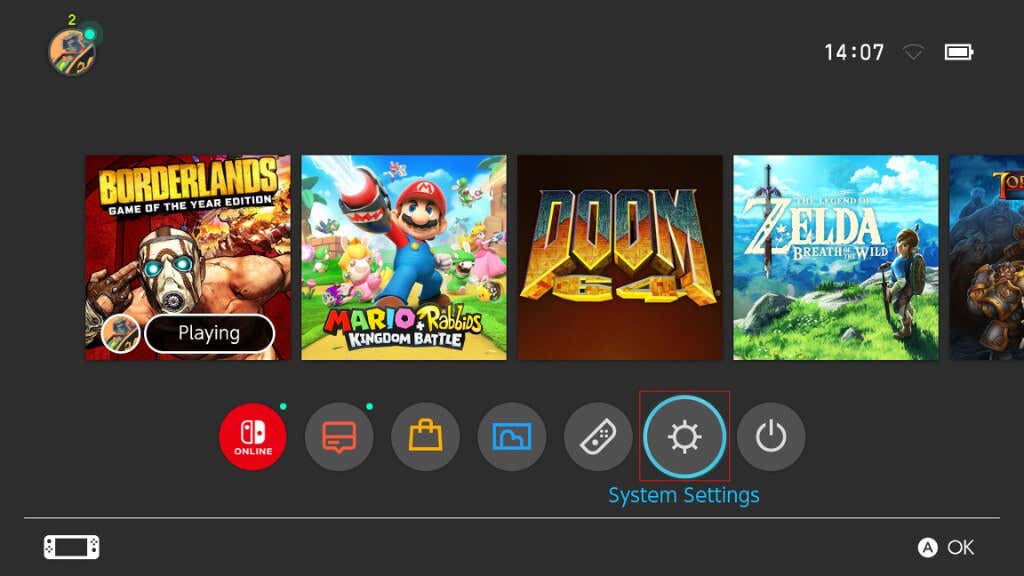
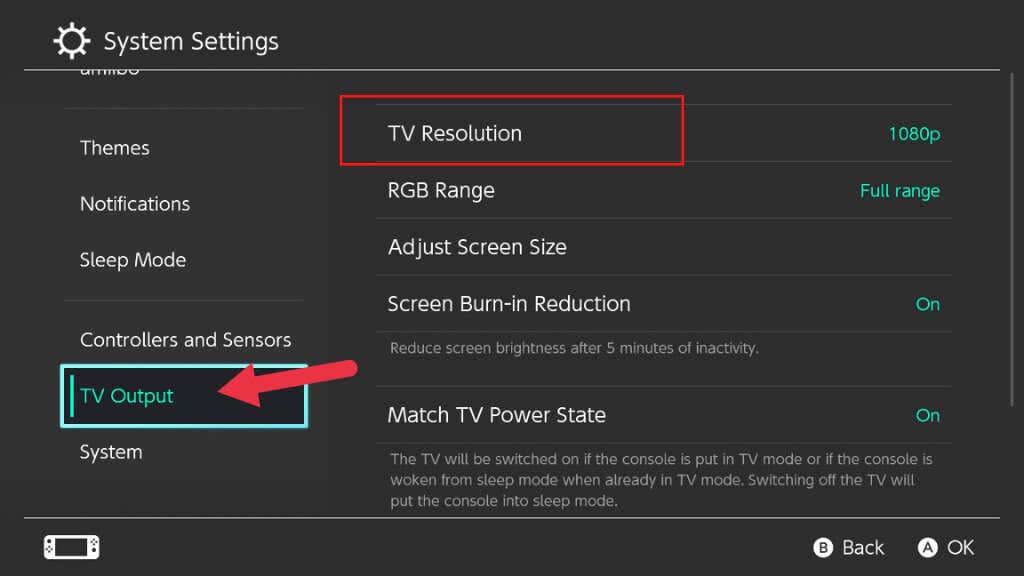
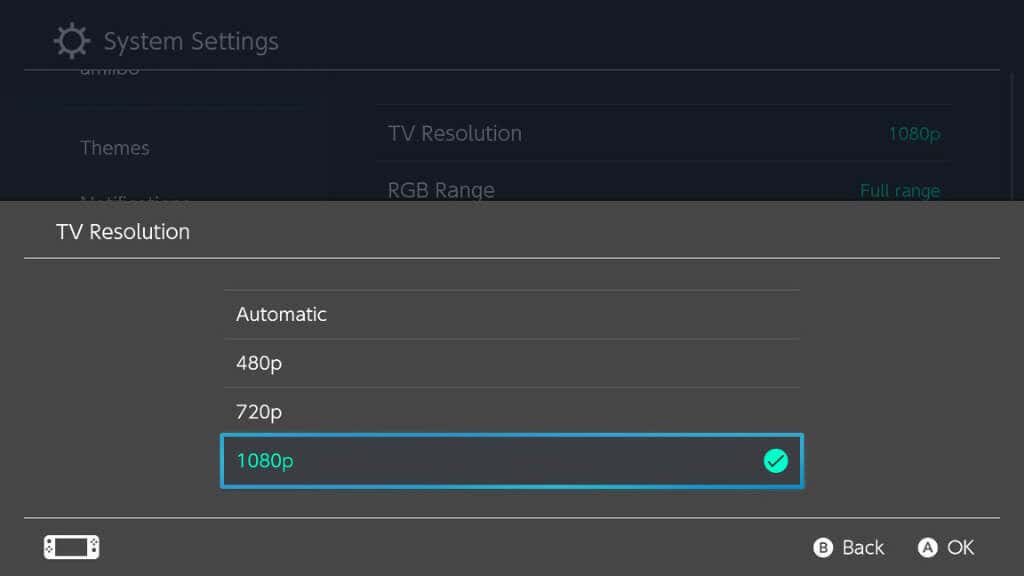
Neredeyse tüm modern TV'ler Switch'in kullandığı tüm modları destekler. Yine de Otomatik ayarlar yanlış anlıyor; dolayısıyla doğru çözünürlüğün manuel olarak seçilmesi bu sorunu çözebilir.
4. TV Giriş Ayarlarınızı Kontrol Edin
Bazı TV modellerinde, video formatını ve kullanılan belirli HDMI girişine ilişkin diğer ayarları belirtebilirsiniz. Örneğin, TV'niz 1080i (titreşimli) video sinyalini kabul edecek şekilde ayarlanmışsa, 1080p (aşamalı tarama) görüntüyü görüntülemez.
Böyle bir ayarın mevcut olup olmadığını görmek için TV kılavuzunuzu kontrol edin ve varsayılana veya 1080p'ye sıfırlayın. Menülere erişmek için TV'nizin uzaktan kumandasındaki "ayarlar" veya "menü" düğmesini kullanabilirsiniz.
5. Anahtarınızı Doğrudan TV'ye Bağlayın

Switch'iniz TV'nize ses çubuğu çubuğu veya HDMI geçişli ev sinema sistemi gibi başka bir cihaz aracılığıyla bağlıysa bunun yerine doğrudan bağlamayı deneyin. Doğrudan bağlantı çalışıyorsa bu, ara cihazda veya ara kablolardan birinde sorun olduğuna işaret eder. Bu cihazı atlayabilir veya Switch ile çalışacak şekilde ayarlarını değiştirebilirsiniz. Bazı cihazlarda donanım yazılımı veya yazılım güncellemesi mümkün olabilir..
6. Doğru Girişi mi Kullanıyorsunuz?
TV'nizde muhtemelen birden fazla HDMI girişi vardır ve TV ayarlarında yanlış girişi seçmiş olabilirsiniz. Bu nedenle televizyonunuzun giriş seçme işlevini kullanın ve Switch'inizin takılı olduğu girişle aynı girişe ayarladığınızdan emin olun. Örneğin Switch'i "HDMI 1" işaretli bağlantı noktasına taktıysanız TV'nin girişini de HDMI 2 yerine HDMI 1 olarak ayarlamanız gerekir.
İşte bir ipucu: Bazı TV'ler belirli HDMI girişlerinde yalnızca HDR 'ü destekler. Switch, HDR'yi desteklemediğinden, HDR olmayan bir bağlantı noktası varsa onu HDR özellikli bir bağlantı noktasına takmak israftır. Bunun yerine, Apple TV gibi cihazlar için HDR bağlantı noktalarınızı kaydedin.
7. Üçüncü Taraf Dock'u Kullanmayın

Switch'in piyasaya sürülmesinden bu yana üçüncü taraf bağlantı istasyonlarında sorunlar yaşandı. Nintendo Switch dock özel özellikler kullanır; bu da herhangi bir eski USB-C dock'u takıp çalışmasını bekleyemeyeceğiniz anlamına gelir.
Amazon gibi sitelerde reklamı yapılan lisanssız üçüncü taraf bağlantı istasyonları bu konuda yanlış anlayabilir veya Switch sistemi yazılım güncellemesinden sonra çalışmayı durdurabilir. Üçüncü tarafların Anahtarı kalıcı olarak tuğlalayın!
yerleştirme yaptığı durumlar bile olmuştur.Yani TV bağlantı sorunları yaşıyorsanız, yapabiliyorsanız resmi Switch dock'unu değiştirin veya en azından Nintendo tarafından resmi olarak onaylanmış bir dock kullanın.
8. Dock'un Gücünü Kontrol Edin
Switch dock'a güç gelmiyorsa ekranda hiçbir şey görmezsiniz. Switch'in kendisi dock'a güç sağlayamaz. Dock'a güç gelmediğinin göstergesi, Switch'in ekranının Dock'tayken açık kalmasıdır.
Güç adaptörünü dock'tan çıkarıp doğrudan Switch'e takabilirsiniz. Switch doğrudan adaptörden şarj oluyor ancak dock'a güç vermiyorsa bu, dock'ta bir sorun olduğu anlamına gelir. Adaptör çalışmıyorsa elektrik prizini kontrol edin. Prizde sorun yoksa, gerektiğinde bağlantı istasyonunu veya güç adaptörünü değiştirin.
9. Farklı Bir HDMI Kablosu Deneyin

60hz'de 1080p çıkış istiyorsanız Switch en az bir Yüksek hızlı HDMI kablosu gerektirir; bu, Switch'in sunduğu en iyi şeydir. Yüksek hızlı kablo yerine standart bir HDMI kablosu kullanıyorsanız 720p veya 1080i ile sınırlı olursunuz. Switch 1080i çıkışını desteklemediğinden 720p ile sınırlı olacaksınız!.
1080p için yeterince hızlı bir kablo kullanmanın yanı sıra kablonuzun onarılması da gerekebilir. Çalıştığını bildiğiniz farklı bir kabloyu deneyin ve TV'nizin sinyali alıp almayacağını görün.
10. Farklı Bir HDMI Bağlantı Noktasını Deneyin

Kablo değilse bağlantı noktası olabilir! Bunun bir fark yaratıp yaratmadığını görmek için TV'nizdeki farklı HDMI bağlantı noktalarını deneyin. Anahtarı bir HDMI çıkış bağlantı noktasına takın. Bazı TV'lerde, gelen sinyalleri kabul etmeyen veya TV ayarlarında giriş moduna geçirilmesi gereken ses çıkışı veya geçiş bağlantı noktaları bulunur.
11. Farklı Bir TV ile Test Edin
Çoğu evde birden fazla TV bulunur, ancak olmasa bile Switch'inizi bağlantı istasyonuyla birlikte kolayca bir arkadaşınızın evine götürebilir ve onun TV'siyle test edebilirsiniz. Switch'i HDMI girişi olan herhangi bir bilgisayar monitörüne bağlayabilirsiniz. Sorun diğer görüntüleme cihazlarında da devam ederse dock'unuzda veya Switch'inizde bir sorun olduğunu rahatlıkla varsayabilirsiniz.
12. Nintendo Desteğiyle İletişime Geçin
Yukarıda denediğiniz hiçbir şey işe yaramazsa, Nintendo Destek ile iletişime geçmenin zamanı gelmiştir. Switch'iniz veya aksesuarlarıyla ilgili bir sorun, garanti kapsamında değiştirme veya onarım gerektirebilir. Switch'iniz artık garanti kapsamında değilse Nintendo Destek ile görüşün; her ihtimale karşı daha spesifik tavsiyeleri olabilir. Ya da sorununuz garantiyi uzatan özel koşullar kapsamındadır.
Nintendo Desteğini kullanmak istemiyorsanız saygın bir oyun konsolu onarım servisinden yararlandığınızdan veya sertifikalı yedek parçalar satın aldığınızdan emin olun.
.